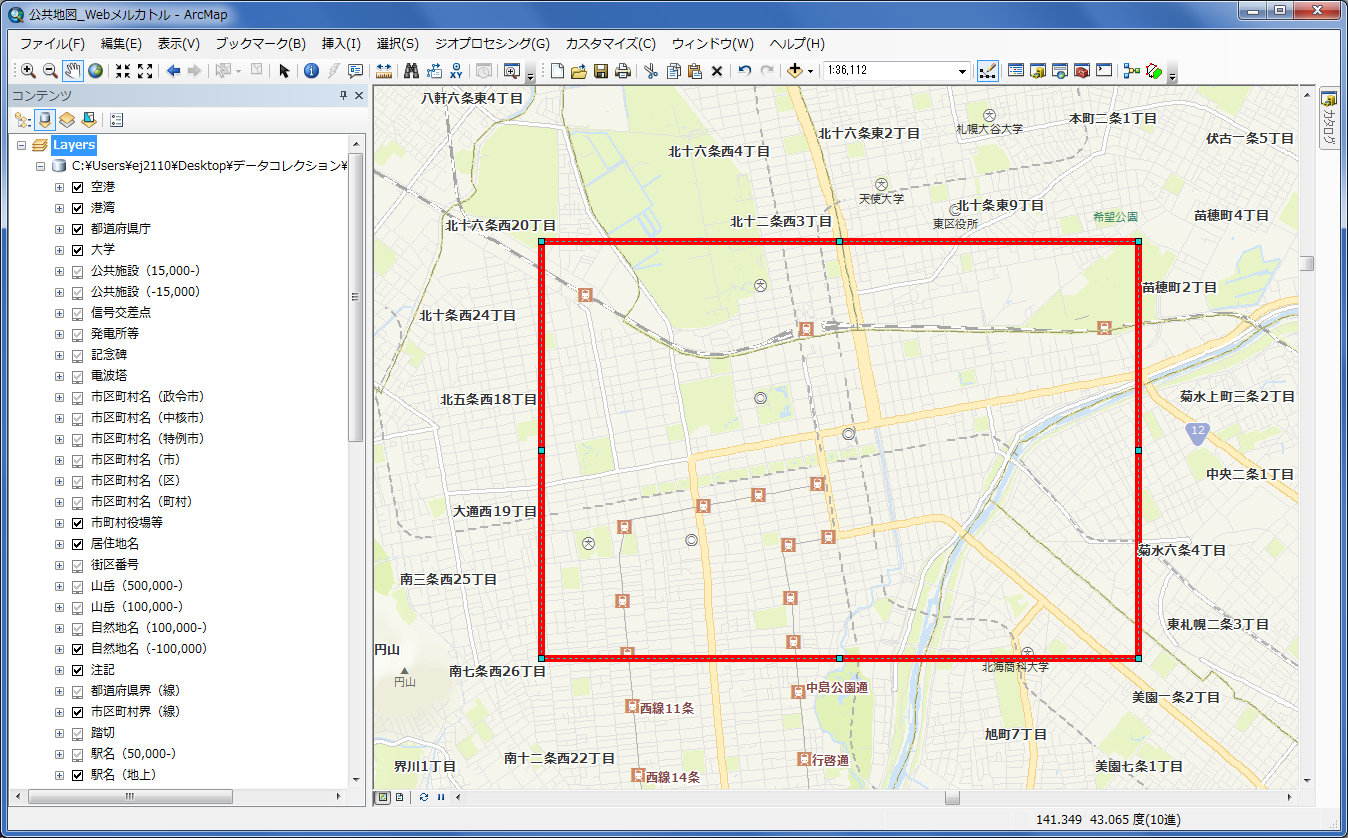皆さんが普段 ArcGIS で使用する行政界、道路、建物などの GIS データはジオデータベースに格納されていますか?データの管理にジオデータベースを使用するとジオデータベース固有の便利な機能を利用できます。今回は広範囲のマップからレイヤーの設定を変更せずに任意の範囲のデータを切り出したマップを作成したい場合に便利な [データの抽出] 機能をご紹介します。[データの抽出] 機能は、マップに多数のレイヤーが含まれているとき、1 つ 1 つレイヤーのシンボル設定を行う操作が省けるため大変便利です。
では、早速マップを切り出してみましょう。
※この機能は、ArcGIS for Desktop Basic のライセンスでも使用できます。
- データの抽出を行うマップを開きます。各レイヤーのデータソースを同じジオデータベースに格納していることを確認してください。今回は「ArcGIS データコレクション スタンダードパック」の公共地図のデータを使用します。
- 抽出したい範囲を拡大表示するか、[図形描画] ツールバーで抽出したい範囲を描画します。
- [カスタマイズ] メニュー → [ツールバー] → [分散ジオデータベース] をクリックし、[分散ジオデータベース] ツールバーを表示します。
- [データの抽出] ボタンをクリックします。

- 抽出されたデータは別のジオデータベースに格納されます。[抽出先のジオデータベース] で、格納先のジオデータベースを指定してください。また、[[次へ] ボタンをクリック後、データ抽出の詳細オプションを表示] にチェックを入れ、[次へ] をクリックします。
- 抽出範囲を指定します。手順 2 で抽出範囲を描画した場合は、[現在選択されているグラフィックスの境界] を選択します。
- [次へ] をクリックして、[抽出完了後のオプション処理] の画面が表示されたら、以下のいずれかを選択します。
- オプション処理を実行しない:レイヤーの設定は行われないため抽出完了後、手動でレイヤーの設定を行う必要があります。
- レイヤーおよびテーブルの参照先を抽出データに変更:現在開いている MXD のレイヤーのデータソースが抽出したデータに切り替わります。
- レイヤーおよびテーブルの参照先を抽出データに変更したマップ ドキュメントのコピーを作成:抽出されたデータを使用して、現在開いている MXD のレイヤーのシンボル等の設定が同じ MXD が新規に作成されます。
- [OK] をクリックすると、指定した範囲内に一部でも含まれるデータが抽出されます。レイヤーの設定を維持すると、抽出前、抽出後ともに同じ表現のマップを使用できます。
ジオメトリック ネットワークやリレーションシップ クラスなど高度なジオデータベース モデルを使用している場合でも、その設定を維持したままデータの抽出を行うことができます。
最後に、[分散ジオデータベース] ツールバーの他のボタンですが、マルチユーザー ジオデータベースの機能の 1 つであるジオデータベース レプリケーションで使用することができます。ジオデータベース レプリケーションの詳細はデータ分散の概要をご覧ください。
■関連リンク
・製品:ArcGIS for Desktop
・製品:ArcGIS データコレクション スタンダードパック
・基礎解説:ジオデータベースの概要